如何快速合并多篇Word文档
作者:一只团团 •更新时间:2024-04-26 18:20:04
在编辑较多文字内容时,有时需要将多篇Word文档中的文字合并到一起。以下是一种快速合并多篇Word文档的方法:
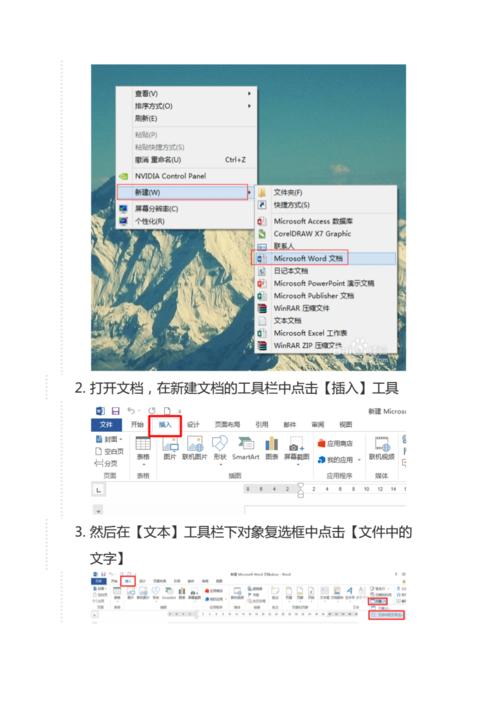
1. 点击插入选项
首先,打开目标Word文档,在菜单栏中点击“插入”选项。
2. 定位光标位置
将光标定位到想要插入文字的位置,确保准确定位。
3. 查找对象功能
在文本功能区找到“对象”,然后点击扩展按钮以展开更多选项。
4. 选择文件中的文字
在列表中选择要插入的另一篇Word文档中的文字。
5. 插入文件
在弹出的插入对话框中,选择文件并点击“插入”按钮。
6. 完成合并
这样,另一篇文档的文字就会被成功插入到当前Word文件中,实现了多篇文档的快速合并。
通过上述简单步骤,您可以高效地将多篇Word文档合并到一起,提高工作效率。如果您经常需要处理大量文档或合并文字内容,这一方法将极大地帮助您节省时间和精力。
本文由用户上传,如有侵权请联系删除!

